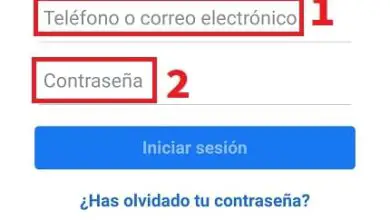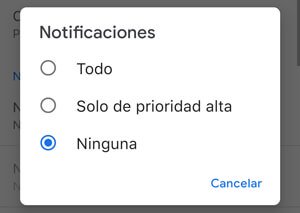Come ridimensionare una GIF
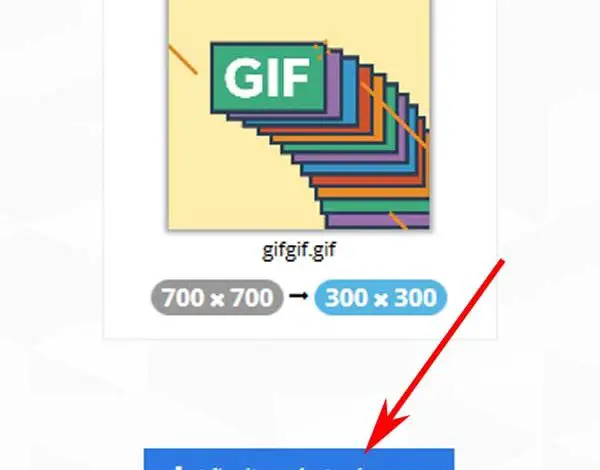
Di certo esistono diverse opzioni su come modificare le dimensioni di una GIF e poter così utilizzare al meglio questo tipo di file animati, in un formato ideale e con molto meno peso. Ormai molti di noi non hanno un programma di editing per farlo, non sappiamo come usarlo o non abbiamo il tempo necessario per farlo e per questi motivi è fondamentale avere un servizio online gratuito e veloce di poter ridimensionare le GIF e con il grande incentivo -se necessario-, di ridurre il peso delle GIF. Bene, in Risorse pratiche vogliamo condividere con te un tutorial, che spiega una soluzione gratuita e abbastanza facile da usare per, con precisione,cambia la dimensione di una GIF online, senza programmi e gratis. Certo, funzionerà per te.
* A proposito, puoi usare questo: Come caricare una GIF su Twitter … >>
Come ridimensionare una GIF | Passo 1
La prima cosa da fare è precisamente accedere a un sito Web che offre questo servizio per comprimere le GIF online. Qui, ti consigliamo di utilizzare il servizio iLoveIMG in quanto è facile e veloce da usare. Quindi, per questo scopo e fin dall’inizio… Verranno indirizzati a questo sito Web con un semplice motore di ricerca utilizzando la parola » iloveimg » e quindi un clic sul collegamento corretto che di solito è il primo oppure Bene, puoi scrivere l’URL correttamente nella barra degli indirizzi e cioè » www.iloveimg.com » clicca su «Invio» e caricherà questo servizio online.
Come ridimensionare una GIF | Passo 2
Ora, già nella prima pagina del sito iLoveIMG, devi decidere cosa vuoi fare con le opzioni che offrono, che sono le seguenti: comprimi immagine, ridimensiona immagine, ritaglia immagine, converti in jpg, converti da jpg e nel caso di In questo articolo, è necessario fare clic sull’opzione «Ridimensiona IMMAGINE» per modificare le dimensioni della GIF.
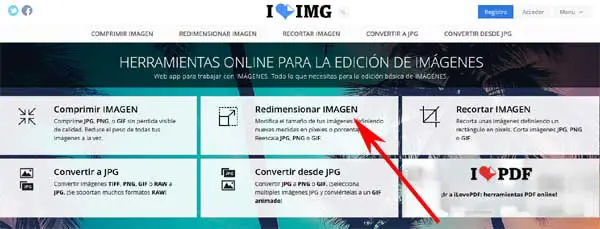
Fatto ciò, devi semplicemente caricare il file GIF di cui vuoi cambiarne le dimensioni e per farlo, puoi cliccare sul pulsante blu che dice «Seleziona immagini» e cercare nella classica finestra di caricamento file che apre la GIF, selezionare con un clic e poi un altro clic sul pulsante «Apri» e la GIF verrà caricata su iLoveIMG o un’altra opzione, è trovare il file da soli e quindi trascinare il file GIF in questa pagina web. A proposito e d’altra parte, hai la possibilità di selezionare i file GIF da Google Drive o da Dropbox facendo clic sulla rispettiva icona ovvero, nello stesso pulsante Seleziona immagini sul lato destro.
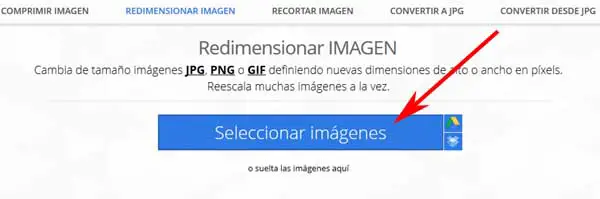
Come ridimensionare una GIF | Passaggio 3
Dopo aver caricato il file GIF su iLoveIMG, verrà mostrato nella parte centrale dello schermo con il suo nome e dimensione e sotto, potrai vedere lo strumento di modifica dove puoi ridimensionare la dimensione del file GIF e per farlo, hai 2 percorsi: puoi prima scegliere un’edizione » By Pixels » (questo è predefinito) o » By percent » (devi cliccare su quella scheda) e di seguito te li spiego.
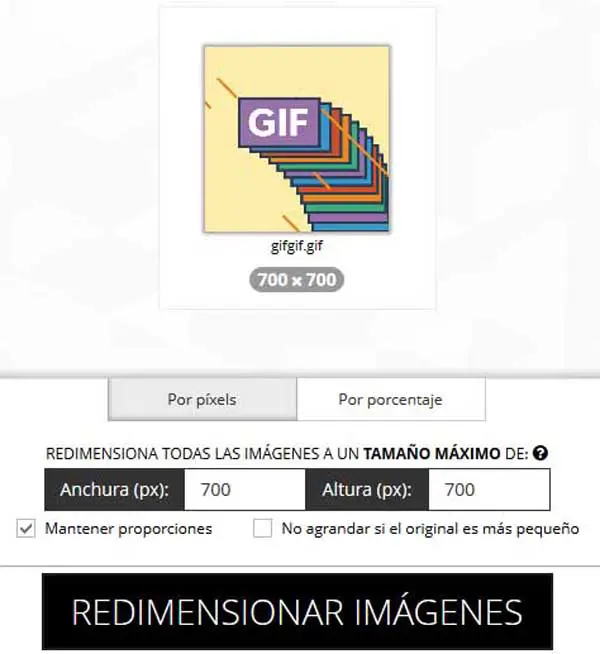
Ridimensiona GIF per pixel
Bene, nel caso in cui decidessi di modificare le dimensioni in pixel, ti basterà inserire la misura richiesta per quel file GIF nella casella Larghezza (px) o Altezza (px) e automaticamente, l’altro sarà regolato e quando lo hanno pronto, faranno clic sul pulsante che dice «Ridimensiona immagini «. Bene, nel caso di questo tutorial il file era in 700 x 700 (px) e lo volevo in 300 300 (px) e inserisci 300 in larghezza e 300 appariva automaticamente in altezza.
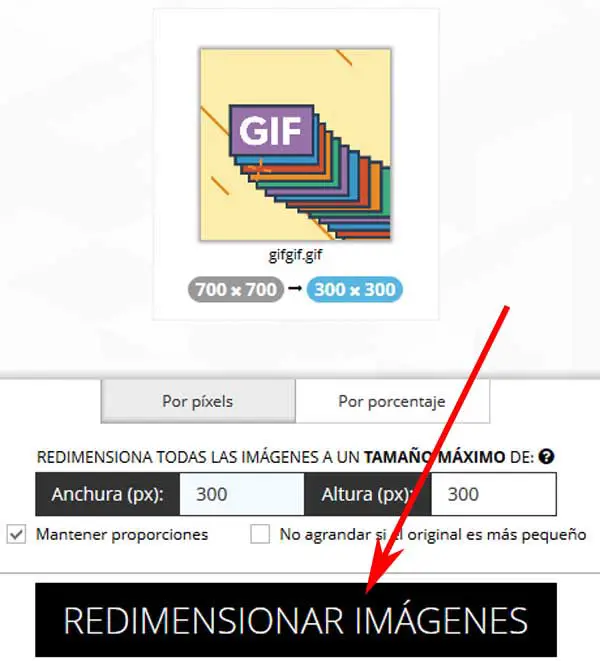
Con il clic precedente, ciò che desideri verrà elaborato e in pochi secondi apparirà che l’immagine è stata ridimensionata e potrai scaricarla sul tuo computer o dispositivo che hai utilizzato per questo. Ora, per scaricare il file, potrebbe apparire automaticamente la tipica finestra di salvataggio dei file e dovrai solo cliccare sul pulsante » Accetto » o fare clic sul pulsante che dice » Scarica immagini » e lo avrai nel tuo barattolo. A proposito, danno loro un’ora per scaricare la GIF ridimensionata (tempo più che sufficiente per farlo).
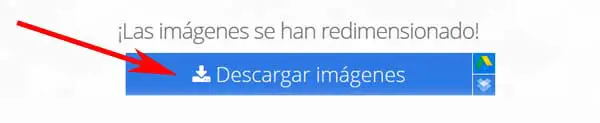
Ridimensiona GIF in percentuale
Se hai scelto questa scheda, puoi quindi, con un clic sulla finestra a discesa, selezionare tra il 25% più piccolo, il 50% più piccolo o il 75% più piccolo e, successivamente, fare clic sul pulsante » Ridimensiona immagini «.
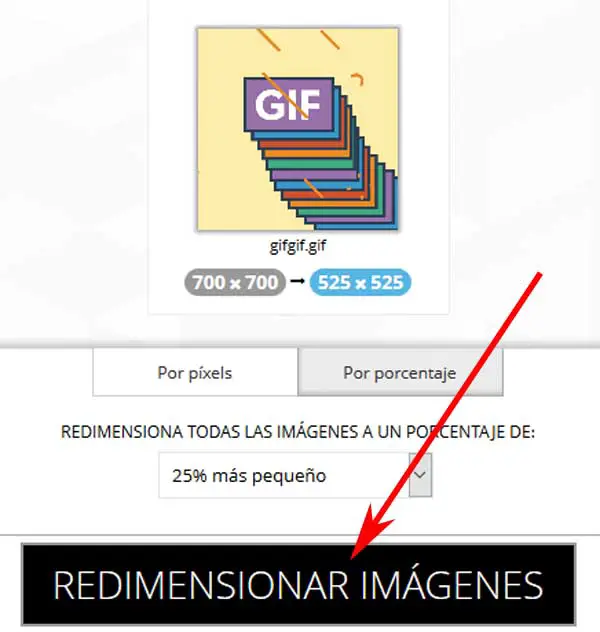
Con il clic precedente verrà eseguito lo stesso protocollo dell’opzione precedente per poterlo scaricare e avere così in proprio possesso il file GIF ridimensionato.
Nota allegata n. 1 | A proposito, se hai più di una GIF che vuoi ridimensionare, hai la possibilità di aggiungere più immagini cliccando sul pulsante “+ aggiungi più immagini» che trovi scorrendo il mouse sulla GIF (se sono su un computer). desktop).
Condividi il file GIF | opzioni extra
In effetti, questo servizio di editing online ha un paio di opzioni piuttosto interessanti che possono ottimizzare il modo di condividere rapidamente i file modificati, e sono le seguenti:
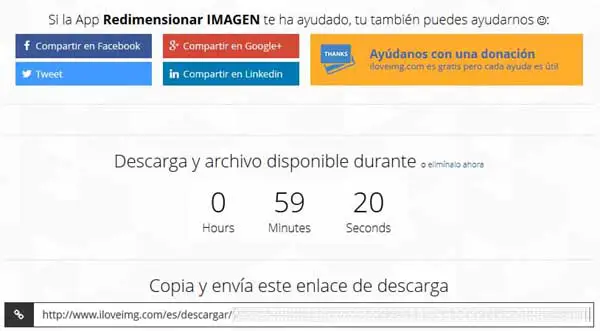
- Da un lato, puoi condividere il file GIF con le nuove dimensioni solo su diversi social network (Facebook, Twitter, Google+ e LinkedIn), devi cliccare su quello che vuoi, si aprirà una finestra per accedere a quel social network e inseriranno i dati di accesso (se non hai quel social network aperto) e quindi potranno pubblicare quella GIF con le dimensioni che le hanno assegnato, quindi un modo rapido e diretto per condividere i file GIF in questo caso, con i nostri contatti.
- D’altra parte, hanno la possibilità di copiare e inviare il link per il download di questo file GIF a un’altra persona o amico e quindi, quel contatto ha la possibilità di scaricare e avere il file GIF senza che tu debba inviarglielo da alcuni significa e per fare ciò, basta copiare il link nella parte inferiore dello schermo di iLoveIMG e quindi inviarlo semplicemente alla persona o alle persone giuste, tutto qui.
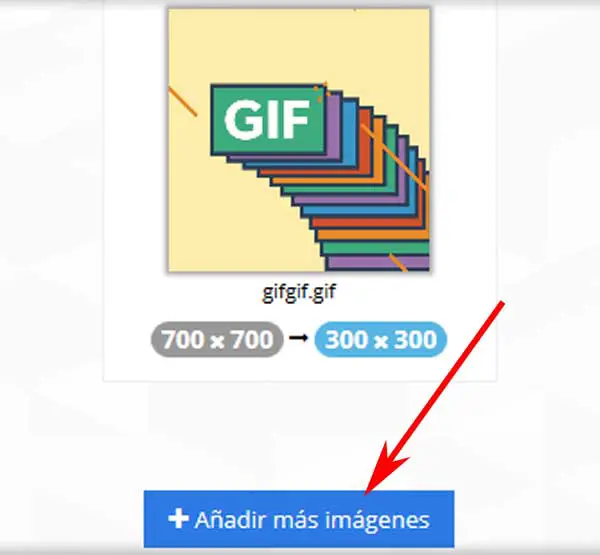
Infine, questa è la procedura su come modificare la dimensione di una GIF con iLoveIMG e quindi avere la GIF di una dimensione adatta per uso personale o per condividerla con i contatti su diversi social network in modo che possa apparire al meglio. Senza dubbio, è un servizio online facile da usare, gratuito e veloce.